Tìm hiểu cách xóa lịch sử tìm kiếm trên các trang web và mạng xã hội phổ biến nhất như Facebook, Instagram, Google Chrome, Firefox,… Bảo vệ quyền riêng tư của bạn ngay hôm nay!
Bạn có lo lắng về việc ai đó có thể truy cập lịch sử tìm kiếm của bạn trên các trang web và mạng xã hội? Thông tin tìm kiếm có thể tiết lộ rất nhiều thông tin cá nhân về bạn, bao gồm sở thích, thói quen và thậm chí cả thông tin nhạy cảm. Do đó, việc xóa thông tin tìm kiếm thường xuyên là một cách tốt để bảo vệ quyền riêng tư của bạn.
Bài viết này sẽ hướng dẫn bạn cách xóa lịch sử thông tin tìm kiếm trên các trang web và mạng xã hội phổ biến nhất, bao gồm Facebook, Twitter, Instagram, Google Chrome, Firefox và trình duyệt chặn quảng cáo 2.5 thế hệ mới Herond.
Đọc thêm: Mách bạn 3 cách xóa lịch sử tìm kiếm trên máy tính nhanh và dễ dàng
Facebook lưu lại lịch sử tìm kiếm của bạn để hiển thị quảng cáo theo sở thích. Nếu bạn muốn tăng cường quyền riêng tư trên Facebook, hãy làm theo các bước dưới đây để xóa thông tin tìm kiếm trên máy tính:
- Truy cập vào Facebook.com và đăng nhập tài khoản.
- Nhấn vào ảnh đại diện của bạn ở góc trên cùng bên phải.
- Chọn Cài đặt & Quyền riêng tư > Nhật ký hoạt động.
- Bấm vào tùy chọn Các hành động đã ghi và hoạt động khác.
- Chọn Lịch sử tìm kiếm.
- Lúc này, bạn sẽ thấy danh sách tất cả các tìm kiếm đã thực hiện trên Facebook. Để xóa lịch sử này, hãy chọn Xóa tìm kiếm.
- Nếu bạn chỉ muốn xóa một vài mục tìm kiếm riêng lẻ thay vì toàn bộ lịch sử, hãy nhấp vào ba dấu chấm ở bên phải của mỗi tìm kiếm trong danh sách lịch sử và chọn Xóa. Một cửa sổ xác nhận sẽ xuất hiện. Chọn Xóa lần nữa để xóa riêng mục tìm kiếm đó.
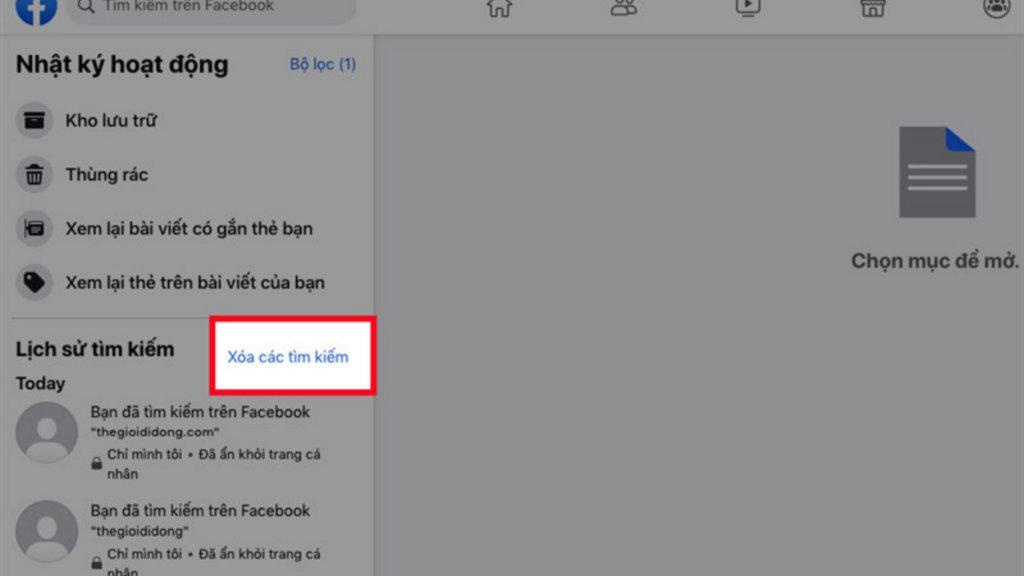
Twitter cũng lưu lại lịch sử tìm kiếm của bạn. Tính năng này có thể hữu ích để tìm lại các tài khoản bạn thường xuyên truy cập, nhưng đôi khi lại gây phiền toái hoặc tiết lộ thông tin bạn không muốn người khác biết.
Xóa lịch sử thông tin tìm kiếm trên trình duyệt web:
- Đăng nhập tài khoản Twitter trên trình duyệt web.
- Nhấp vào ô tìm kiếm “Tìm kiếm trên Twitter” ở góc trên cùng bên phải màn hình. Danh sách các tìm kiếm gần đây sẽ xuất hiện.
- Chạm vào biểu tượng “X” bên cạnh từng tìm kiếm để xóa chúng riêng lẻ.
- Để xóa tất cả thông tin tìm kiếm cùng một lúc, hãy nhấp vào “Xóa tất cả” ở đầu menu. Chọn “Xóa” trên cửa sổ bật lên để xóa toàn bộ lịch.
Xóa lịch sử thông tin tìm kiếm trên ứng dụng Twitter:
- Mở ứng dụng Twitter trên điện thoại thông minh hoặc máy tính bảng, sau đó chạm vào tab “Tìm kiếm” (biểu tượng kính lúp) ở phía dưới màn hình.
- Chạm vào ô tìm kiếm “Tìm kiếm trên Twitter” ở trên cùng để hiển thị các tìm kiếm gần đây.
- Chạm vào biểu tượng “X” trong vòng tròn ở bên phải “Tìm kiếm gần đây” và chọn “Xóa” để xóa tất cả các tìm kiếm gần đây.
- Để xóa các tìm kiếm riêng lẻ, hãy vuốt sang trái trên một tìm kiếm trong danh sách và chọn “Xóa”. Lưu ý: Bạn chỉ có thể xóa các tìm kiếm theo từ khóa, không thể xóa lịch sử tìm kiếm các tài khoản cụ thể mà không xóa toàn bộ lịch sử.
Giống như Facebook, Instagram cũng lưu lại lịch sử của bạn để tiện theo dõi các tài khoản hoặc hashtag đã xem. Tuy nhiên, đôi khi bạn nên xóa thông tin tìm kiếm để đảm bảo quyền riêng tư và giải phóng dung lượng trên điện thoại.
Hướng dẫn chi tiết cách xóa lịch sử trên ứng dụng Instagram:
- Mở ứng dụng Instagram và đăng nhập tài khoản.
- Chạm vào ảnh đại diện của bạn (biểu tượng tròn ở cuối cùng bên phải màn hình) và sau đó chạm vào biểu tượng ba đường kẻ ngang ở góc trên cùng bên phải.
- Chọn Hoạt động của bạn.
- Chọn Tìm kiếm gần đây.
- Chọn Xóa tất cả, sau đó xác nhận lại bằng cách chọn Xóa tất cả một lần nữa.
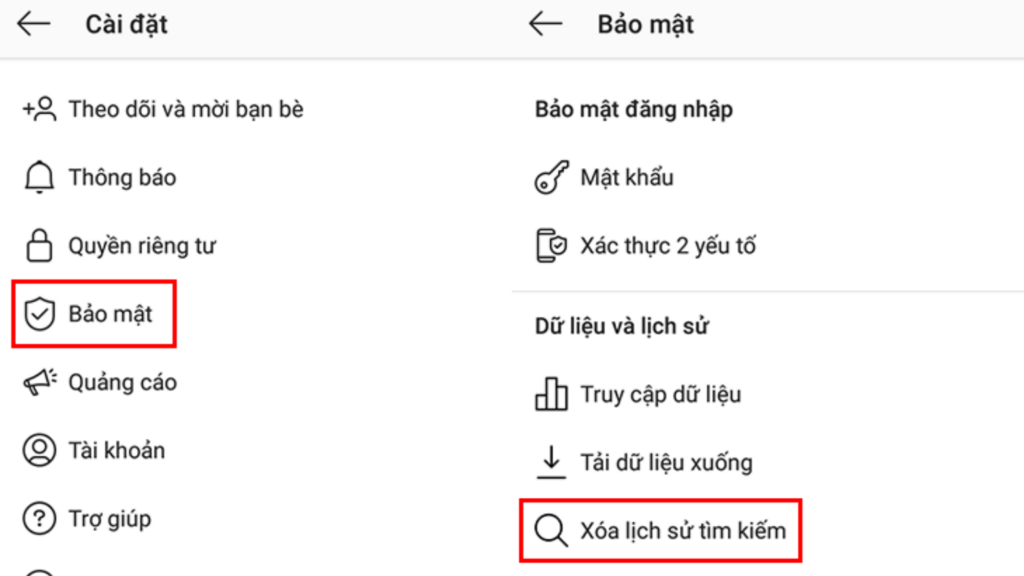
Google Chrome
Google Chrome có sẵn trên cả máy tính và thiết bị di động, và cách xóa lịch sử tìm kiếm trên cả hai thiết bị đều giống nhau. Lưu ý, nếu các thiết bị của bạn đồng bộ hóa với cùng một đám mây, thì việc xoá thông tin lịch sử trên Chrome của một thiết bị cũng sẽ đồng thời xoá thông tin tương tự trên tất cả các thiết bị khác.
Hướng dẫn chi tiết cách xóa lịch sử trên Google Chrome:
- Mở trình duyệt Google Chrome trên máy tính và nhấp vào menu “Thêm” (ba dấu chấm dọc ở góc trên cùng bên phải).
- Di chuột qua menu “Lịch sử” và sau đó nhấp vào tùy chọn “Lịch sử” ở đầu danh sách.
- Để xóa từng tìm kiếm riêng lẻ, hãy nhấp vào ô vuông bên cạnh mục tìm kiếm bạn muốn xóa trong danh sách lịch sử, sau đó nhấp vào “Xóa” ở góc trên cùng bên phải cửa sổ. Xác nhận bằng cách chọn “Xóa” thêm một lần nữa.
- Để xóa toàn bộ lịch sử cùng một lúc, hãy nhấp vào “Xóa dữ liệu duyệt web” từ menu bên trái và chọn loại dữ liệu bạn muốn xóa. Bạn có thể chọn chỉ xóa lịch sử duyệt web hoặc cả lịch sử duyệt web, cookie và cache. Cuối cùng, nhấp vào nút “Xóa dữ liệu” để hoàn tất.
Lưu ý: Xóa toàn bộ dữ liệu duyệt web (bao gồm search history, cookie và cache) sẽ giúp bạn giải phóng nhiều dung lượng hơn và tăng cường quyền riêng tư.

Firefox
Firefox là trình duyệt chặn quảng cáo được sử dụng bởi hàng triệu người dùng trên thế giới. Bởi đây là trình duyệt web với mã nguồn mở tự do, mục tiêu hoạt động của Firefox là ưu tiên bảo mật thông tin người dùng ở mức cao nhất.
Hướng dẫn chi tiết cách xóa lịch sử trên Firefox:
- Mở trình duyệt Firefox và nhấp vào menu ba dấu gạch ngang ở góc trên bên phải.
- Chọn Thư viện > Lịch sử, sau đó nhấp vào Xóa lịch sử gần đây để xóa tất cả dữ liệu tìm kiếm gần đây của bạn.
- Một hộp thoại sẽ xuất hiện hỏi bạn về khoảng thời gian bạn muốn xóa (Giờ qua, Hai giờ qua, Bốn giờ qua, Hôm nay hoặc Tất cả). Chọn khoảng thời gian bạn muốn và nhấp vào OK.
Herond
Về Trình duyệt Herond
Herond là trình duyệt Web 2.5 thế hệ mới. Mặc dù còn khá mới trên thị trường, Herond hứa hẹn sẽ mang đến nhiều giá trị vượt trội cho người dùng web. Herond có khả năng chặn quảng cáo và trình theo dõi cookies, với tốc độ duyệt Web nhanh chóng và mức tiêu thụ băng thông thấp. Herond hướng tới mục tiêu xây dựng hệ sinh thái Web 2.5 toàn diện, mang Web 3.0 tới gần hơn với người dùng phổ thông toàn cầu.
Trình duyệt Herond có hai sản phẩm cốt lõi:
– Herond Shield: phần mềm chặn quảng cáo và bảo vệ quyền riêng tư;
– Herond Wallet: ví điện tử social đa chuỗi, không lưu ký.
Hướng dẫn cách xóa lịch sử tìm kiếm trên trình duyệt Herond
- Mở trình duyệt Herond và nhấp vào menu ba dấu gạch ngang ở góc trên bên phải.
- Chọn Lịch sử, sau đó nhấp vào Xóa lịch sử gần đây để xóa tất cả dữ liệu tìm kiếm gần đây của bạn.
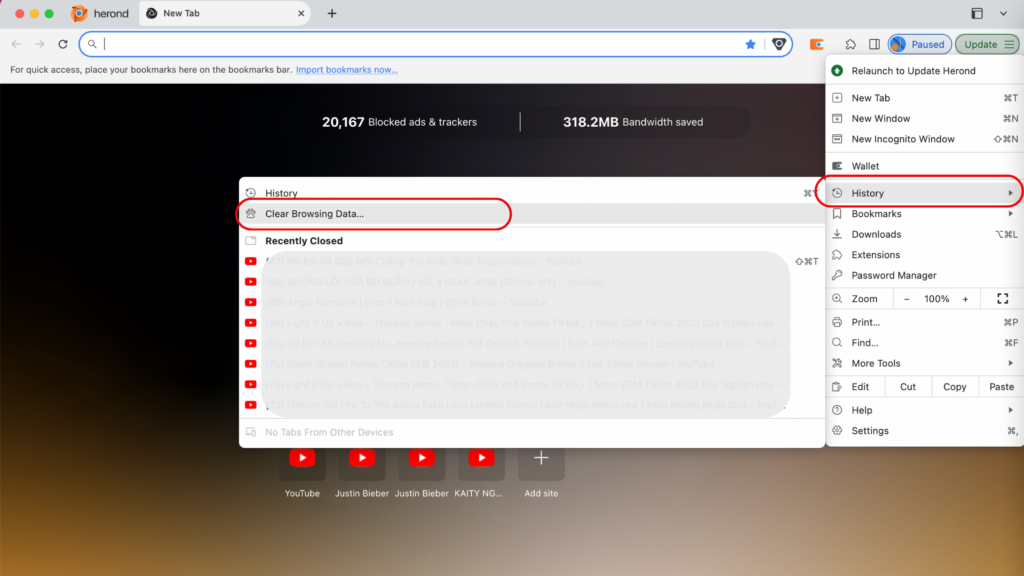
- Trong trường hợp bạn muốn xoá dữ liệu duyệt web gồm các hoạt động duyệt web, caches, cookies… Bạn cần nhấp chọn Clear Browsing Data > Advanced. Một hộp thoại sẽ xuất hiện hỏi bạn về khoảng thời gian bạn muốn xóa (Giờ qua, Hai giờ qua, Bốn giờ qua, Hôm nay hoặc Tất cả). Chọn khoảng thời gian bạn muốn, chọn mục bạn muốn xoá và nhấp vào Clear Data.
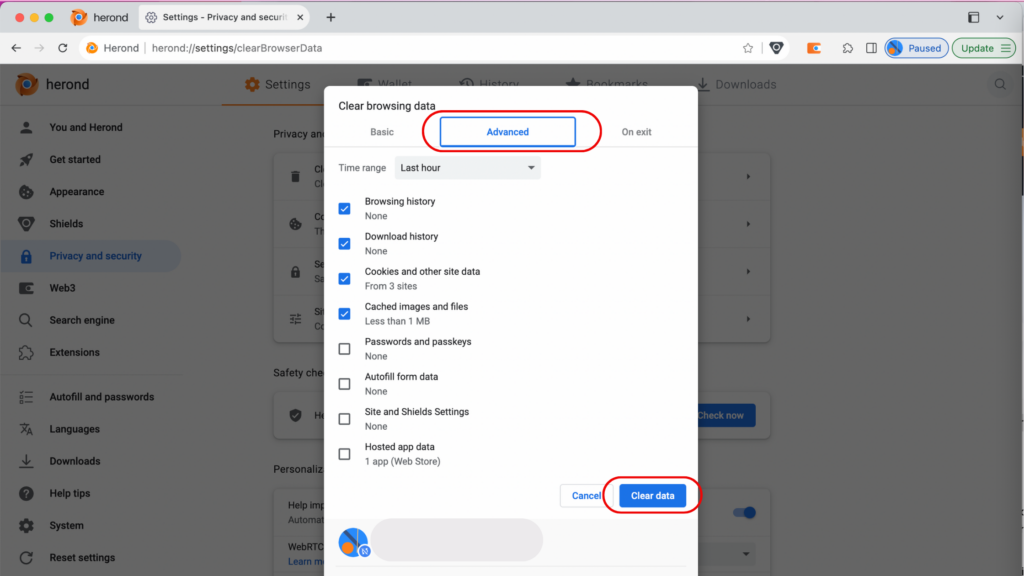
Kết luận
Bằng cách làm theo các hướng dẫn đơn giản trong bài viết này, bạn có thể dễ dàng xóa lịch sử tìm kiếm và bảo vệ quyền riêng tư của mình. Hãy nhớ rằng, việc xóa lịch sử tìm kiếm thường xuyên là một cách tốt để bảo vệ thông tin cá nhân của bạn.



